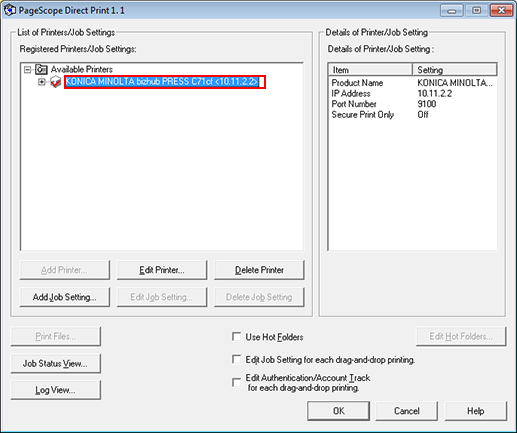Přidání tiskárny (tento stroj) do PageScope Direct Print
Zaregistrujte tiskárnu (tento stroj) do PageScope Direct Print.
V nabídce Start klepněte na [All Programs] ‒ [KONICA MINOLTA] ‒ [PageScope Direct Print 1.1] ‒ [PageScope Direct Print 1.1].
Spustí se aplikace PageScope Direct Print.
Klepněte na [Available Printers] a pak na [Add Printer].
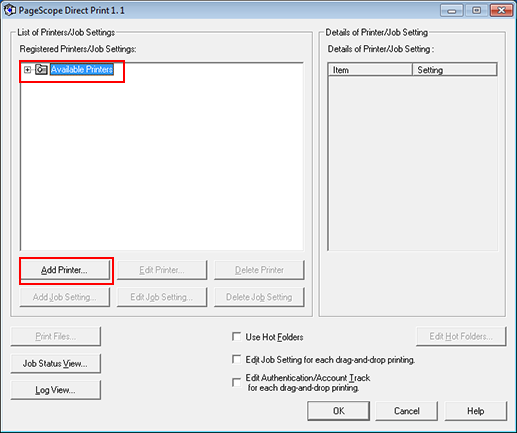
Zobrazí se okno [Add Printer].
Vyberte tiskárnu (tento stroj) a klepněte na tlačítko [Add].
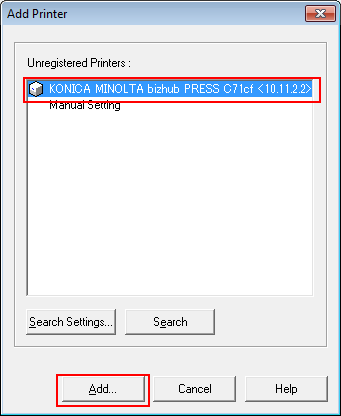
Pokud není zobrazena žádná tiskárna, klepněte na [Search Settings], proveďte požadovaná nastavení a pak klepněte na tlačítko [Search].
Pokud nechcete tiskárnu najít, ale přidat ručně, zvolte [Manual Setting] a klepněte na [Add].
Zadejte [Printer Name] a klepněte na tlačítko [Konfigurovat].
Příklad: Zde je použit výchozí název tiskárny.
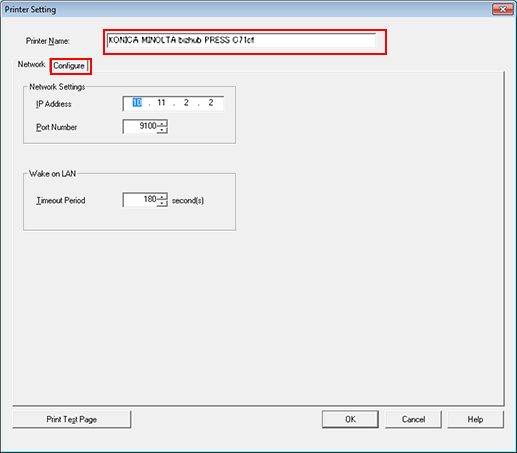
Zobrazí se informace o zařízení, jako jsou možnosti zařízení.
Klepněte na [Acquire Device Information]. Zkontrolujte pole [Device Options] a klepněte na tlačítko [OK].
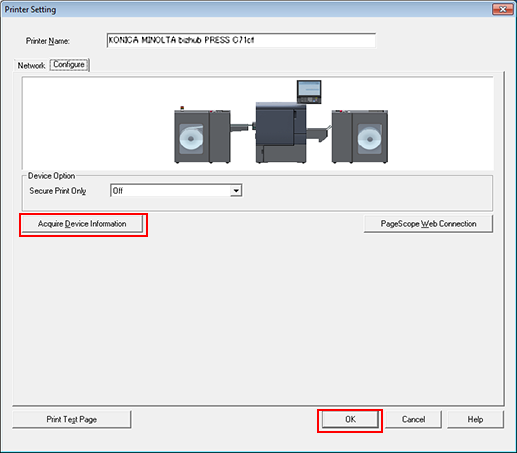
Zkontrolujte, jestli byla tiskárna (tento stroj) přidána.